Tham gia lời mời, cuộc họp nhóm mà không cần có Microsoft Teams
Nếu bạn đang thực hiện một dự án có sự tham gia của khách hàng, nhà thầu, v.v. bên ngoài doanh nghiệp của mình, việc tổ chức các cuộc họp từ xa là vô cùng cần thiết. Lúc này, Teams sẽ hỗ trợ ngay từ ban đầu. Bất kỳ ai cũng có thể tham gia cuộc họp nhóm mà không cần cài đặt Teams. Bất kỳ ai cũng có thể tham gia cuộc họp Nhóm nếu bạn gửi liên kết cho họ. Chỉ cần nhập email của các thành viên vào phần người tham dự cuộc họp và lời mời sẽ được gửi đi.
Ngoài ra, Microsoft cũng tối ưu hóa quy trình tham dự cuộc họp trong Teams. Tất cả những người tham dự có thể lựa chọn một trong 2 cách sau:
Cách 1: Download phiên bản Microsoft Teams miễn phí chỉ trong một vài phút.
Cách 2: Microsoft cũng có sẵn phiên bản web giúp các thành viên trong cuộc hop có thể tham dự ngay lập lức.
Thiết kế phông nền trong Teams
Trước đó, Microsoft đã giới thiệu tính năng tùy chỉnh phông nền trong Teams giúp cho người dùng có thể lựa chọn các background đằng sau cho bản thân. Tuy nhiên, các phông nền trong Teams chỉ có thiết kế giới hạn. Người dùng có thể tìm trong Minecraft, hình ảnh từ Halo, balloons,… Về sau, để làm cho không gian cuộc họp từ xa trở nên đa dạng, làm nổi bật hình ảnh cá nhân, Microsoft đã cho phép người dùng có thể tự tạo phông nền của riêng mình. Chỉ cần ấn vào dấu “+” trong mục background, người dùng đã có thể sở hữu background cá nhân với các hình ảnh mà họ muốn.
Tính năng tưởng chừng sẽ chẳng cần dùng tới nhưng thực tế lại vô cùng quan trọng. Khi các cuộc họp online phải tổ chức tại gia, người tham dự cuộc họp sẽ không muốn căn phòng của mình hiện lên trong khung hình, hay không muốn hình ảnh của các thành viên trong gia đình hiện lên. Một phông nền chuẩn sẽ khiên cho bạn trở nên chuyên nghiệp hơn bao giờ hết.
Tắt & bật tiếng trong Teams
Chế đô tắt tiếng giúp người dùng có thể ngăn chặn những tạp âm bên ngoài vào trong cuộc họp. Tuy nhiên, khi bạn cần lên tiếng trong cuộc họp, bạn rất dễ bị quên un-mute. Với Interactive Troubleshooting, Teams tự động hiểu bạn đang cố giao tiếp. Hệ thống tự động nhắc bạn đang tắt tiếng và hỏi xem bạn có muốn bật tiếng lại hay không.
Người chủ trì cũng có thể cài đặt cuộc họp chức năng tắt tiếng tự động cho những người vào cuộc họp muộn, hoặc thậm chí có thể tắt tiếng toàn bộ người tham dự cuộc họp để không làm gián đoạn luồng cuộc họp hoặc để ngăn chặn các âm thanh từ phía người mới vào.
Chia sẻ màn hình
Chia sẻ màn hình giúp các thành viên trong cuộc họp có thể nắm bắt toàn bộ thông tin. Hiểu được chi tiết các thông số trong cuộc họp. Tuy nhiên, có những trường hợp người dùng bị chia sẻ thông tin “quá đà”. Thay vì chỉ chia sẻ file thuyết trình, người dùng sẽ chia sẻ luôn toàn bộ của sổ máy tính, bao gồm hòm thư email, cửa sổ chat, các công việc riêng tư,…).
Với Teams, khi bạn ấn nút “ Share”, bạn có thể lựa chọn các tùy chọn có sẵn. Người dùng có thể chia sẻ toàn bộ màn hình máy tính (bao gồm mọi ứng dụng và cửa sổ) hoặc bạn có thể chọn một cửa sổ, ứng dụng cụ thể để chia sẻ.
Gọi từ điện thoại của bạn ( + chức năng gọi cho tôi)
Bạn đang ở giữa chừng cuộc họp nhưng bỗng dưng máy tính của bạn bị lỗi, hết pin hay bạn đang gặp vấn đề về âm thanh. Lúc này, bạn sẽ cần phải join từ điện thoại di động. Đừng lo lắng khi trong điện thoại của bạn không có sẵn ứng dụng Teams. Những gì bạn cần chỉ là Teams call. Tính năng giúp người dùng truy cập vào cuộc họp trên thiết bị di động ngay lập tức mà không cần phải nhập code và số.
Teams sẽ trở thành trợ lý của chính bạn và giúp bạn thực hiện cuộc gọi để tham dự vào hội nghị. Chỉ cần tham gia cuộc họp, ấn vào dấu ba chấm và lựa chọn “Meeting Details”. Từ đó, bạn sẽ chỉ cần điền số điện thoại của mình và nhấn vào “ Call Me”, điện thoại có số được điền vào sẽ đổ chuông ngay lập tức và lúc này bạn sẽ ở trong cuộc họp. Tính năng này có thể thêm bất kỳ người nào mà không cần họ phải download ưng dụng.
Tổ chức sự kiện trực tuyến trong Teams
Giờ đây, bạn không những có thể tổ chức các cuộc họp cá nhân, nhỏ lẻ mà còn có thể tổ chức các sự kiện trực tuyến lớn với sức chứa hơn 10,000 người. Với gói Microsoft dành cho Enterprise và Education, bạn có thể hoàn toàn sử dụng tính năng này, giúp tổ chức có thể thiết kế các buổi đào tạo, training cho mọi thành viên.
Đưa mọi người vào trong cùng một không gian với tính năng Together Mode
Với tính năng Together Mode, hình ảnh của những người tham dự cuộc họp sẽ ở chung trên một phông nền, tạo ra một không gian ảo như phòng họp, quán cà phê, khán đài. Từ đó, việc tương tác sẽ trở nên chân thật hơn bao giờ hết.
Cho dù tất cả các thành viên trong cuộc họp ở những vị trí khác nhau, Together Mode sẽ khiến họ cảm thấy gần nhau hơn.
Ghi lại cuộc họp
Đối với những cuộc họp quan trọng, chứa nhiều thông tin hoặc những cuộc họp cần đến sự tham gia của rất nhiều người với khối lượng công việc được phân chia dày đặc. Tính năng ghi lại cuộc họp sẽ giúp các thành viên tham dự có thể nắm bắt và ghi lại thông tin một cách chính xác nhất, tránh tình trạng bỏ sót. Tính năng này còn giúp những người không thể tham dự cuộc họp có thể xem lại một cách trọn vẹn nhất.
Việc ghi lại cuộc họp vô cùng đơn giản, bạn có thể lựa chọn ghi lại toàn bộ cuộc họp hoặc có thể lưa chọn ghi lại một phần cuộc họp hay những thông tin quan trọng nhất.
Làm các nào để sở hữu Microsoft Teams
Hiện nay, Teams đã được tích hợp miễn phí trên các phiên bản Office 365 và Microsoft 365. Do đó, để sử dụng bản quyền cho Microsoft Teams, khách hàng có thể mua Microsoft 365 các bản như: Microsoft 365 Business Standard, Microsoft 365 Business Basic. Hoặc mua Office 365 bản quyền như: Office 365 E1, Office 365 E3 và Office 365 E5.
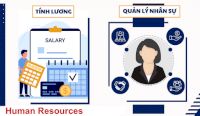
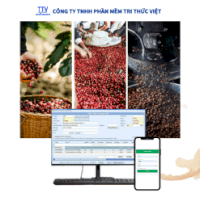



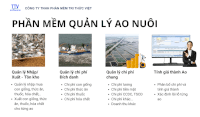
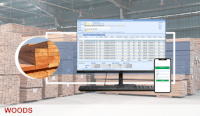
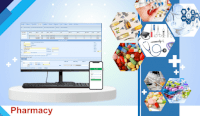

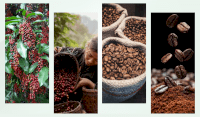
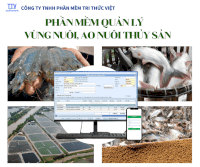

Bình luận